从此以后 弹出USB设备更方便
拔除USB设备是不是非常烦人?操作起来步骤繁琐:首先需要移动鼠标到右下角,然后找到并单击USB设备图标,在弹出的菜单里找到设备点击弹出再去拔除设备。其实只要通过修改注册表把这一操作加入右键菜单,我们就只需要在桌面任意空白处单击鼠标右键,即可进行USB设备移除操作了,要方便很多。
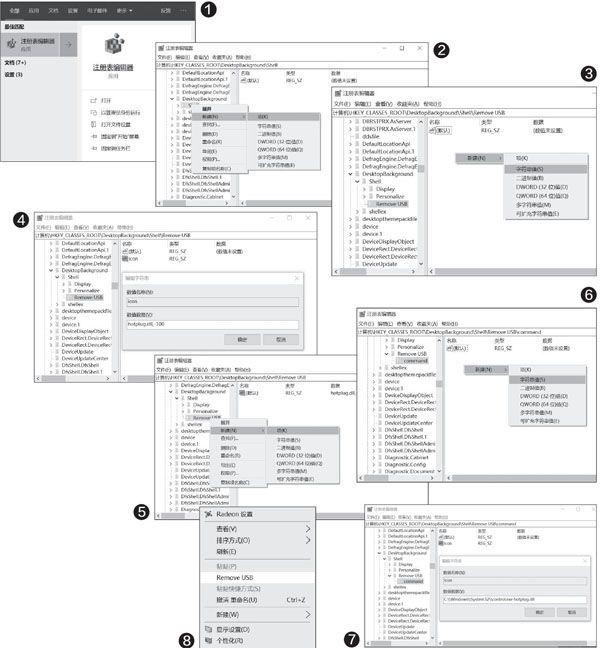
首先,点击开始菜单,输入“regedit”然后点击确认,弹出注册表编辑器;定位到“计算机\HKEY_CLASSES_ROOT\DesktopBackground”处,点击展开,找到“Shell”项右键单击,并选择“新建一项”命名新的这个项为Remove USB(注意空格和大小写)(图1、图2)。
之后用鼠标单击新建的“Remove USB”项,然后在右侧的窗口中单击鼠标右键,在弹出的菜单中选择“字符串值”,然后将此项命名为icon。注意,不要混淆位置在左侧注册表树下新建任何项(图3)。
接下来,双击刚刚建立的icon字符串值,在弹出的编辑菜单中,修改数值数据,填写“hotplug.dll,-100”,然后点击确定。注意,此处为英文半角的逗号“,”而不是中文半角逗号“,”(图4)。
修改好字符串值后,我們需要回到左侧注册表树,右键单击“Remove USB”,选择“新建一项”,并且命名为“command”(图5)。
在command项的右侧窗口中单击鼠标右键,在弹出的菜单中选择“字符串值”并将其也命名为icon(图6)。
最后,同样双击这个icon字符串值,在数值数据处修改为“C:\\Windows\\System32\\control.exe hotplug.dll”,点击确定即可(图7)。
以后我们在桌面空白处单击鼠标右键,就可以在弹出的菜单中看到“Remove USB”,即卸除USB设备选项了(图8)。

